Sådan optimerer du Windows 10 Creators Update-systemet

Når du installerer Windows 10 Creators på computere med lav konfiguration, vil det ikke være som forventet at opleve nye funktioner på dette operativsystem.
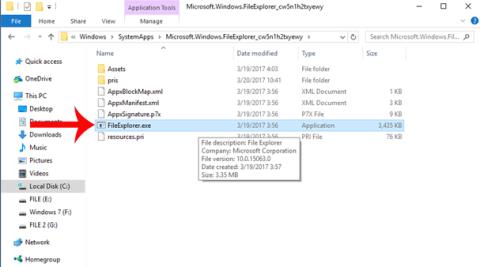
Den nye grænseflade til File Explorer-applikationen er blevet oplevet af mange Windows Insider-brugere. Og i Windows 10 Creators Update-operativsystemversionen vil brugerne også kunne bruge en helt ny File Explorer-grænseflade. Men for at opleve det skal du aktivere det på systemet. Så hvordan aktiverer man skjult File Explorer på Windows 10 Creators Update?
Trin 1:
Først og fremmest starter vi File Explorer på computeren og kopierer derefter stien nedenfor til mappeadgangslinjen, tryk på Enter .
C:\Windows\SystemApps\Microsoft.Windows.FileExplorer_cw5n1h2txyewy
Trin 2:
Når du har åbnet mappen Microsoft.Windows.FileExplorer_cw5n1h2txyewy, vil vi se en liste over filer, især filen FileExplorer.exe .
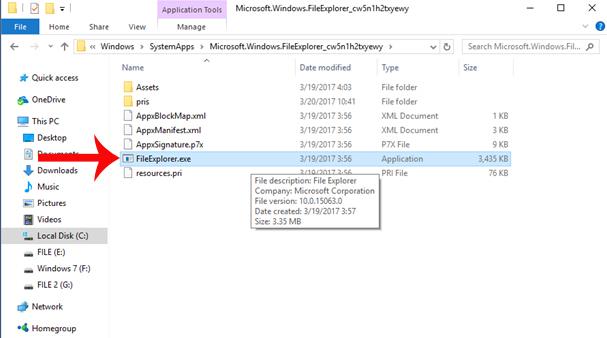
Trin 3:
Vend tilbage til skærmgrænsefladen, højreklik og vælg Ny > Genvej .
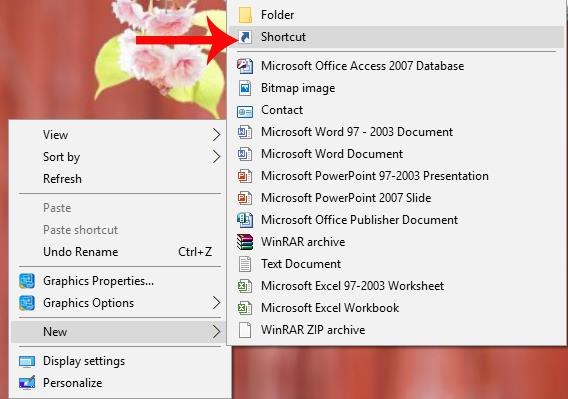
Trin 4:
Dialogboksen Opret genvejsgrænseflade vises . Her vil brugeren indtaste kommandolinjen nedenfor i sektionen Indtast varens placering , og klik derefter på Næste .
explorer shell:AppsFolder\c5e2524a-ea46-4f67-841f-6a9465d9d515_cw5n1h2txyewy!App
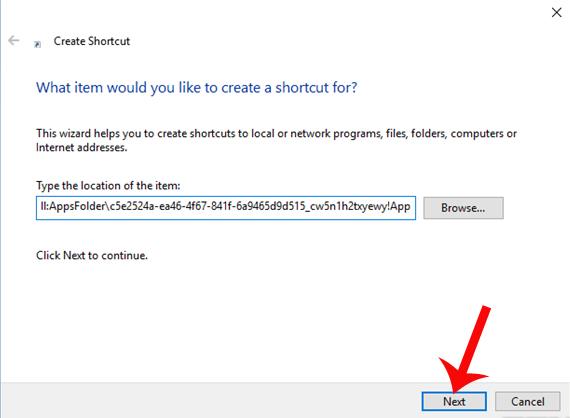
Trin 5:
Dernæst vil vi oprette en genvej med et nyt navn på computergrænsefladen. Indtast et nyt navn til genvejen, og klik derefter på Udfør nedenfor for at gemme.
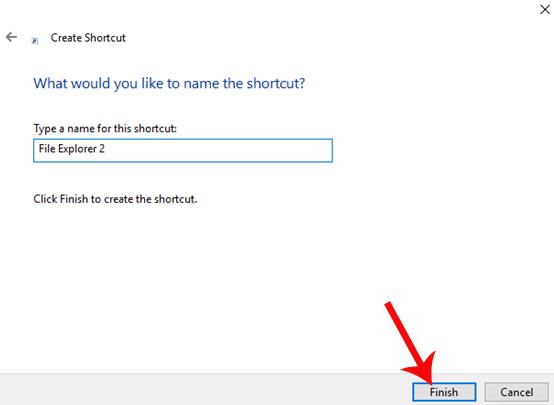
Trin 6:
Når du vender tilbage til computergrænsefladen, vil du se den nyoprettede genvej til at starte den nye File Explorer-grænseflade på Windows 10 Creators Update. Dobbeltklik på genvejen for at starte denne File Explorer .
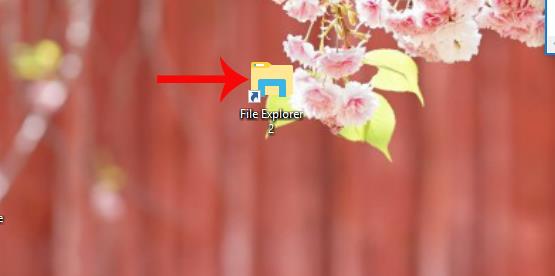
Trin 7:
Fil Explorer-applikationsgrænsefladen vises med mapper på computeren. Det kan ses, at denne nye grænseflade af File Explorer er helt anderledes end den gamle grænseflade, hvilket giver en interessant oplevelse, især optimeret til dem, der bruger berøringsskærme.
Drevpartitioner er ændret til mappeikoner i stedet for drevikoner.

Yderst til venstre på grænsefladen er ikonet Denne pc-hurtigadgang designet som standard.
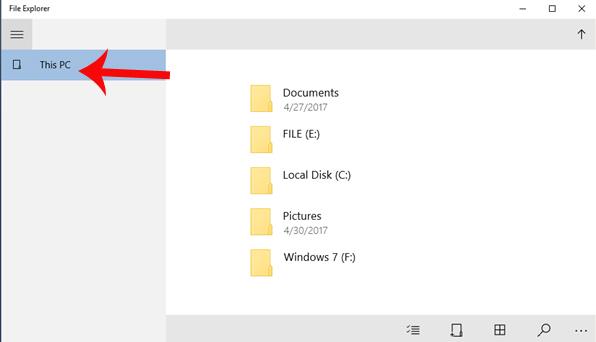
Trin 8:
Du prøver at få adgang til en hvilken som helst mappe, og mappegrænsefladen er meget enkel. Der er ikke så mange muligheder som før. Hvis du klikker på ikonet med 3 prikker, tilføjes en række andre justeringer. Disse justeringer er relativt grundlæggende, så brugerne nemt kan bruge dem.
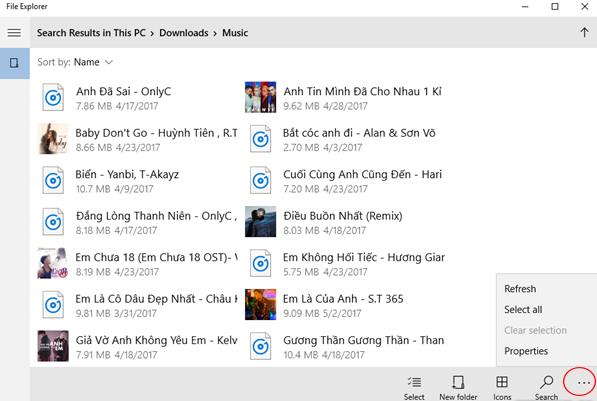
Trin 9:
Når du klikker på en bestemt fil eller vælger flere filer, vises yderligere justeringer såsom Omdøb, Egenskaber, Filejerskab,...
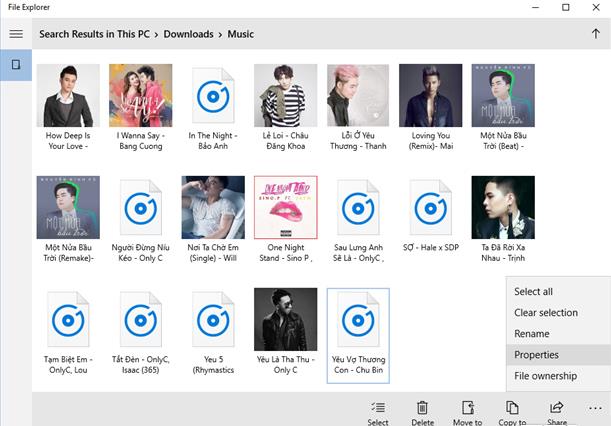
Når vi højreklikker på filen, vil der være enkle muligheder som vist nedenfor. Højrekliksmenuen, når du klikker på en fil på denne nye File Explorer-grænseflade, er blevet meget forkortet.

Trin 10:
Når du klikker på indstillingen Del fildeling, vil du også se foreslåede programmer til at sende filer eller installere nogle andre filafsendelsesprogrammer fra butikken.
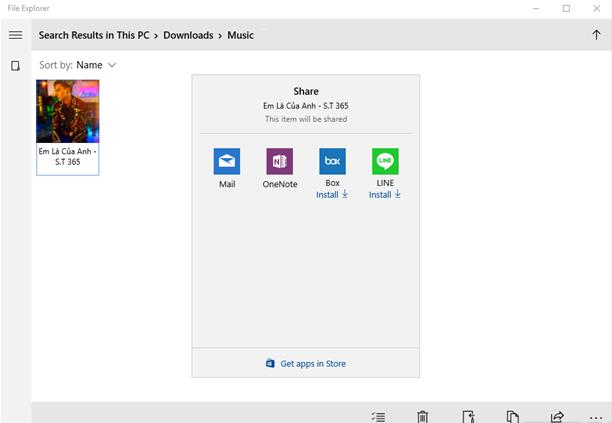
Trin 11:
Oprettelse af en ny mappe på den nye File Explorer-grænseflade svarer til at gøre det på den gamle File Explorer. Opret et nyt navn til mappen, og klik derefter på Ok for at oprette.
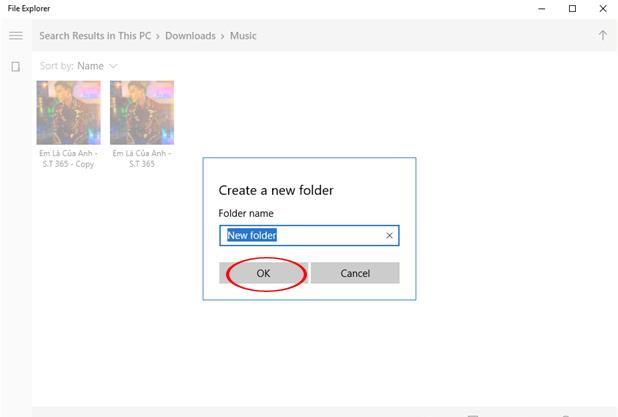
Omfattende information om mappen inkluderer mappekapacitet, mappeoprettelsestid, antal filer i mappen.
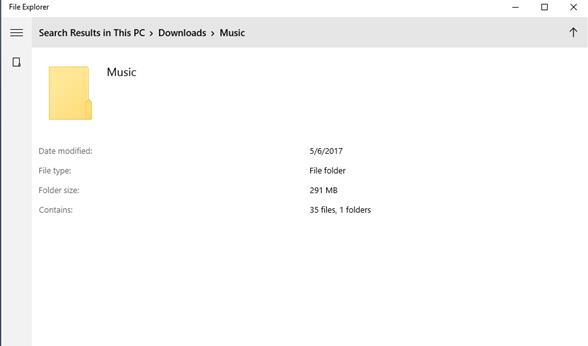
Filens kontroloplysninger er som vist nedenfor.
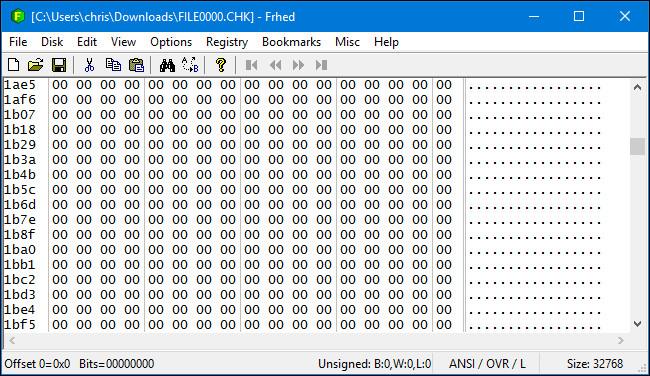
Trin 12:
Hvis brugeren ønsker at skifte File Explorer-grænsefladen til en mørk baggrund, skal du følge stien Indstillinger > Personalisering > Farver > Vælg din app-tilstand > Mørk .
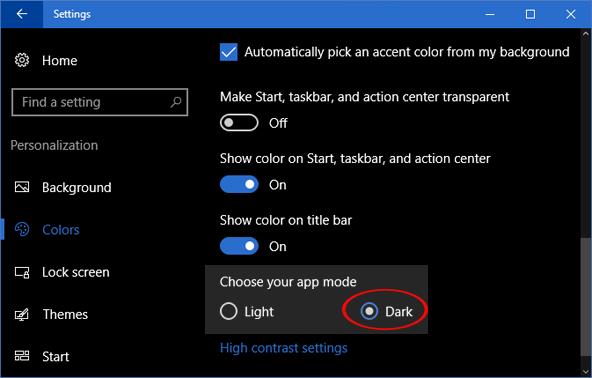
Når du tjekker i Task Manager- grænsefladen , vil du se, at File Explorer-applikationen fylder meget lidt på din computer.
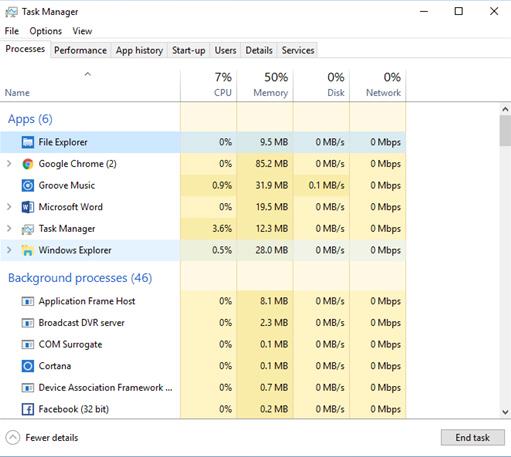
En helt ny oplevelse for dem, der bruger Windows 10 Creators Update-operativsystemversionen. File Explorer med denne nye grænseflade er relativt enkel, der er ikke for mange muligheder, men de fleste er blot grundlæggende justeringer. Og især, denne skjulte File Explorer fungerer kun 1/3 sammenlignet med traditionel File Explorer.
Ønsker dig succes!
Når du installerer Windows 10 Creators på computere med lav konfiguration, vil det ikke være som forventet at opleve nye funktioner på dette operativsystem.
Den nye File Explorer-grænseflade er blevet leveret på Windows 10 Creators Update-operativsystemet. Brugere skal dog aktivere denne nye File Explorer-grænseflade.
Når du opgraderer Windows 10 Anniversary Update til Windows 10 Creators Update, har mange gamle software og spil ustabil drift.
På Windows 10 Creators Start-menuskærmen kan vi oprette mapper med applikationer på Start eller opsætte en skjult liste over applikationer.
Virtuel assistent Cortana på Windows 10 Creators har evnen til at synkronisere meddelelsesindhold fra Android-enheder til computere, hvilket hjælper dig med at administrere og se meddelelser direkte på din computer.
Kiosktilstand på Windows 10 er en tilstand til kun at bruge 1 applikation eller kun få adgang til 1 websted med gæstebrugere.
Denne vejledning viser dig, hvordan du ændrer eller gendanner standardplaceringen af kamerarullemappen i Windows 10.
Redigering af værtsfilen kan medføre, at du ikke kan få adgang til internettet, hvis filen ikke er ændret korrekt. Den følgende artikel vil guide dig til at redigere værtsfilen i Windows 10.
Ved at reducere størrelsen og kapaciteten af billeder bliver det nemmere for dig at dele eller sende dem til nogen. Især på Windows 10 kan du batch-ændre størrelsen på billeder med nogle få enkle trin.
Hvis du ikke behøver at vise nyligt besøgte varer og steder af sikkerheds- eller privatlivsmæssige årsager, kan du nemt slå det fra.
Microsoft har netop udgivet Windows 10 Anniversary Update med mange forbedringer og nye funktioner. I denne nye opdatering vil du se en masse ændringer. Fra Windows Ink stylus-understøttelse til Microsoft Edge-browserudvidelsesunderstøttelse er Start Menu og Cortana også blevet væsentligt forbedret.
Ét sted til at styre mange operationer direkte på proceslinjen.
På Windows 10 kan du downloade og installere gruppepolitikskabeloner til at administrere Microsoft Edge-indstillinger, og denne vejledning viser dig processen.
Dark Mode er en mørk baggrundsgrænseflade på Windows 10, der hjælper computeren med at spare batteristrøm og reducere påvirkningen af brugerens øjne.
Proceslinjen har begrænset plads, og hvis du regelmæssigt arbejder med flere apps, kan du hurtigt løbe tør for plads til at fastgøre flere af dine yndlingsapps.












